Кожен виробник маршрутизаторів рекомендує регулярно оновлювати прошивку маршрутизатора. Нова версія прошивки виправить деякі помилки, захистить вас від нових вразливих місць безпеки , додасть нові функції та навіть збільшити швидкість Інтернету. У той же час, якщо у вас виникають проблеми з бездротовою мережею або підключенням до Інтернету, оновлення прошивки маршрутизатора може допомогти вам вирішити проблему.
Ця стаття проведе вас через кроки, як оновити прошивку маршрутизатора, тому, будь ласка, уважно виконайте кроки.
Що таке прошивка маршрутизатора?
Прошивка маршрутизатора може бути визначена як програмне забезпечення, попередньо встановлене в маршрутизатор (маршрутизатори читають лише пам'ять, щоб бути більш точною) з основною функцією, щоб контролювати, як працює маршрутизатор. В основному він представляє своєрідну операційну систему для маршрутизатора, яка забезпечує інтерфейс, адміністративні та безпечні функції, протоколи маршрутизації тощо.
Хороша річ, яку потрібно знати, це те, що ви, як користувач, не можете видалити прошивку , але ви можете оновити її до нової версії, коли виробник випускає її.
Чи потрібні маршрутизатори оновлення прошивки?
Маршрутизатор буде продовжувати працювати навіть з першою версією прошивки, встановленою на ній, коли ви купили маршрутизатор і не встановлюючи жодних оновлень прошивки. Однак, якщо ви хочете бути захищеними від останніх вразливих місць безпеки та виправити деякі незначні помилки, рекомендується оновлювати вашу прошивку маршрутизатора.
Чому оновлення прошивки маршрутизатора важливі?
Досить важливо регулярно оновлювати прошивку маршрутизатора, як тільки вийде нова версія прошивки. Оновлення мікропрограмного забезпечення часто оснащені важливими виправленнями помилок та патчами безпеки, і оскільки ваш бездротовий маршрутизатор безпосередньо підключений до Інтернету, і всі інші ваші пристрої залежать від нього, важливо, щоб він належним чином захищав. Оновлення прошивки - це одна з речей, яку ви можете зробити, щоб зробити свій маршрутизатор та бездротову мережу більш безпечною.
Патчування отворів безпеки є життєво важливим для здорової та захищеної мережі, оскільки за допомогою цих безпеку, що не є маршрутизатором, можна заражатися та стати частиною ботнету. Оскільки ми не хочемо, щоб це сталося, нам потрібно оновити прошивку маршрутизатора, і ось кроки, як це зробити правильно.
ВАЖЛИВО: Прочитайте перед оновленням прошивки маршрутизатора
- Виконання оновлення прошивки на деяких маршрутизаторах може призвести до того, що маршрутизатор повернеться до заводських налаштувань за замовчуванням. Тому настійно рекомендується створити резервну копію вашої поточної конфігурації маршрутизатора за допомогою сторінки System> System.
- Уникайте модернізації прошивки маршрутизаторів за допомогою бездротового з'єднання. Завжди робіть це за допомогою дротового з'єднання.
- Якщо ви використовуєте свій ноутбук, переконайтеся, що він підключений до джерела живлення на всякий випадок. Ви, безумовно, не хочете, щоб ваш акумулятор спорожнив посередині процесу оновлення.
- Відключіть усі пристрої USB, що додаються до маршрутизатора, щоб запобігти втраті даних.
- Не вимикайте маршрутизатор під час процесу оновлення прошивки.
1. Перевірте версію прошивки
Поточна версія прошивки можна перевірити або на етикетці внизу маршрутизатора, або в налаштуваннях маршрутизатора.
Щоб перевірити прошивку маршрутизатора на сторінці налаштувань маршрутизатора, ви повинні спочатку увійти до маршрутизатора, використовуючи IP -адресу за замовчуванням за замовчуванням та ім’я користувача за замовчуванням, якщо ви не змінили їх раніше.
Після входу в налаштування маршрутизатора ви побачите поточну версію прошивки на панелі приладів.
2. Резервне копіювання маршрутизатора поточного програмного забезпечення
Створення резервної копії поточної конфігурації маршрутизатора є важливим, оскільки вам доведеться налаштувати маршрутизатор з нуля, якщо у вас його немає.
Тому перед оновленням прошивки маршрутизатора зробіть резервну копію конфігурації маршрутизатора. Це досить простий процес.
Увійдіть до налаштувань маршрутизатора. Знайдіть параметри резервної копії в меню. Після натискання на посилання ви перейдете на нову сторінку із кнопками резервного копіювання та відновлення.
Коли ви натискаєте кнопку резервного копіювання, вам буде запропоновано зберегти файл конфігурації. Виберіть відповідне місце на своєму комп’ютері та натисніть Зберегти .
На цій же сторінці ви можете відновити налаштування пізніше. Все, що вам потрібно зробити, - це завантажити файл конфігурації.
3. Увійдіть у налаштування маршрутизатора
Одним із перших кроків оновлення прошивки маршрутизатора є доступ до налаштувань маршрутизатора. Для цього потрібно підключити до мережі та мати пристрій для доступу до маршрутизатора з як і комп'ютера, планшета чи смартфона.
Все, що вам потрібно зробити, це:
- Запустіть свій браузер.
- Введіть IP -адресу за замовчуванням маршрутизатора в адресу адреси.
- Введіть ім’я користувача та пароль маршрутизатора, коли буде запропоновано.
Для отримання більш детальних посібників знайдіть свою маршрутизатор за допомогою нашої форми пошуку або знайдіть тут посібник для входу для вашого маршрутизатора .
Де знаходиться розділ оновлення прошивки в налаштуваннях?
Розділ оновлення прошивки легко знайти в налаштуваннях. Зазвичай він позначається як оновлення прошивки, оновлення прошивки або оновлення маршрутизатора. Однак ось невелика допомога, просто знайдіть свій маршрутний бренд.
Асус
Коли ви входите до свого маршрутизатора, ви побачите версію прошивки на головному екрані (панель приладів). Клацніть на номери поруч із ним, і ви будете перенесені на сторінку оновлення прошивки .
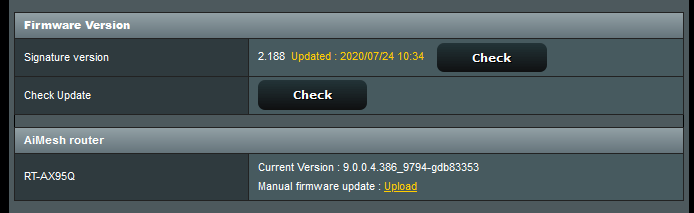
Белькін
Залежно від веб-інтерфейсу, ви знайдете оновлення прошивки в лівому меню під утиліти> оновлення прошивки.
D-Link (бездротовий N)
Коли ви увійшли до маршрутизатора, натисніть на вкладку Технічне обслуговування вгорі, а потім знайдіть оновлення прошивки в лівому меню.
D-Link (бездротовий змінного струму)
Клацніть на інструменти у верхньому меню, а потім на прошивку в меню зліва.
Linksys
Клацніть на адміністрування у верхньому меню, а потім на оновлення прошивки у верхньому підменю.
Netgear (старші маршрутизатори)
Клацніть на оновлення маршрутизатора в лівому меню.
Netgear Genie
Якщо доступна нова версія прошивки, ви побачите значок I, що повідомляє вам, що доступна нова версія прошивки. Клацніть на піктограму і чекайте підключення до сервера Netgear.
Клацніть на вкладці Advanced вгорі. Потім у меню ліворуч клацніть на адміністрування , а потім оновлення маршрутизатора .
Тенда
Клацніть на налаштування системи в меню зліва, а потім на значок оновлення прошивки .
ТП-Лінка
Клацніть на вкладці Advanced вгорі. Потім прокрутіть униз до системних інструментів та оновлення прошивки у випадаючому підменю.
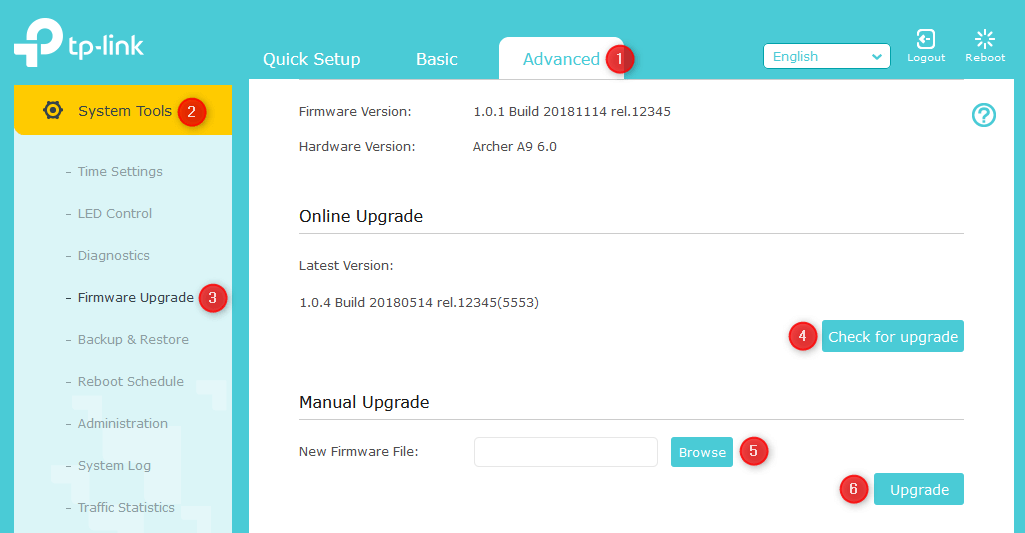
Встановіть прошивку маршрутизатора автоматично
Прошивка маршрутизатора може бути автоматично модернізована за допомогою кнопки перевірки в налаштуваннях маршрутизатора.
Після входу в маршрутизатор та відкривайте сторінку оновлення прошивки, ви побачите кнопку перевірки .
Коли ви натискаєте на нього, маршрутизатор автоматично перевірить, чи є нова версія прошивки. Якщо з’явиться нова версія, з’явиться кнопка оновлення прошивки. Клацання цієї кнопки ініціює процес оновлення прошивки. Маршрутизатор автоматично завантажить та встановить прошивку. Процес може зайняти кілька хвилин, тому будьте терплячі.
Коли оновлення завершиться маршрутизатором, перезапуститься, а на екрані знову з’явиться сторінка входу маршрутизатора. Увійдіть до налаштувань маршрутизатора та знову перейдіть на сторінку оновлення прошивки. Ще раз натисніть кнопку Перевірка, і ви побачите, що прошивка оновлена.
Встановіть прошивку маршрутизатора вручну
На жаль, автоматичне оновлення прошивки - це не те, що мають усі маршрутизатори, тому вам доведеться це робити вручну. Оновлення маршрутизатора можна зробити на сторінці налаштувань маршрутизатора або через спеціалізований мобільний додаток, якщо маршрутизатор має такий.
Крок 1: Завантажте прошивку на комп’ютер
Отже, якщо вам доведеться оновити прошивку вручну, вам доведеться спочатку завантажити прошивку маршрутизатора на комп’ютер. Рекомендується завантажити прошивку з веб -сайту підтримки офіційних виробників. Для завантаження належної прошивки вам знадобиться номер моделі маршрутизатора.
Коли ви вводите номер моделі маршрутизатора, перейдіть до розділу «Завантаження» та виберіть апаратну версію вашого маршрутизатора.
Знайдіть прошивку маршрутизатора та завантажте файл на своєму комп’ютері. Дуже важливо завантажити правильний файл зображення прошивки на комп’ютер. Після завантаження прошивки він буде у файлі .zip, тому наступним кроком є розпакування архіву , щоб отримати доступ до файлу .img.
Тепер настав час повернутися на сторінку налаштувань маршрутизатора, щоб виконати оновлення.
Крок 2: Перегляньте до маршрутизатора. IMG -файл
Тепер вам слід знайти розділ оновлення прошивки на сторінці налаштувань маршрутизатора.
Натисніть кнопку Огляд та знайдіть раніше завантажений та розпакований на комп’ютер файл прошивки. Виберіть файл і натисніть кнопку Відкрити або завантажити .
Крок 3: Оновіть прошивку маршрутизатора
Тепер натисніть кнопку оновлення або завантаження. Клацніть ОК, коли запропоновано продовжувати оновлення прошивки.
Якщо вам запропоновано поінформовувати, що ви не повинні вимкнути або перезавантажити маршрутизатор під час оновлення прошивки, натисніть кнопку ОК.
Зачекайте, поки процес оновлення завершиться.
Зверніть увагу, що вам доведеться переналаштувати маршрутизатор або відновити файл конфігурації, коли процес завершиться.
Крок 4. Відновіть резервну копію
Знову увійдіть до маршрутизатора. Перегляньте налаштування та знайдіть сторінку налаштувань резервного копіювання . Клацніть на налаштування резервного копіювання та на новій сторінці, ви побачите відновлення збережених налаштувань у файлі . Натисніть кнопку Огляд і знайдіть .CFG, збережений раніше. Клацніть Відкрити, а потім виберіть кнопку Відновлення. Клацніть ОК, коли з’явиться підказка. Зачекайте трохи, поки налаштування не будуть оновлені.
Коли процес завершується, а світло маршрутизатора стабілізується, ви можете знову увійти до маршрутизатора та перевірити налаштування бездротового зв'язку, щоб перевірити, чи є все, як раніше.
Що робити, якщо оновлення переривається відмовою електроенергії?
У випадку, якщо під час процесу оновлення прошивки виникає несправність, виконайте ці кроки, щоб відновити його. Це необхідно для того, щоб маршрутизатор знову працював належним чином.
1. Завантажте останню версію прошивки на своєму комп’ютері. Завжди завантажуйте прошивку маршрутизатора з веб -сайту виробників.
2. Підключіть маршрутизатор та комп'ютер безпосередньо за допомогою кабелю Ethernet.
3. Увійдіть у свій маршрутизатор, ввівши IP -маршрутизатор за замовчуванням у своєму браузері. Детальні кроки для входу знайдіть тут свій маршрутний бренд.
4. Після входу ви повинні побачити сторінку оновлення маршрутизатора.
5. Натисніть кнопку Огляд та виберіть файл прошивки на комп’ютері.
6. Натисніть кнопку оновлення та дочекайтеся завершення процесу оновлення прошивки. Маршрутизатор перезапуститься, коли це станеться.
